最近做项目的经历,当我们在本地计算机上通过部署在IIS上的程序去操做文件时,在本地执行没有问题,但是部署到服务器上提示“没有权限”等等。
由于用云服务器时间不长,不是很懂,就细心研究了一下,幸好还懂一点,知道大致是什么原因,就google了一下,
详细的解决办法是:
1.找到你需要操作的文件的根文件夹,右键点击属性
点击安全-》点击编辑
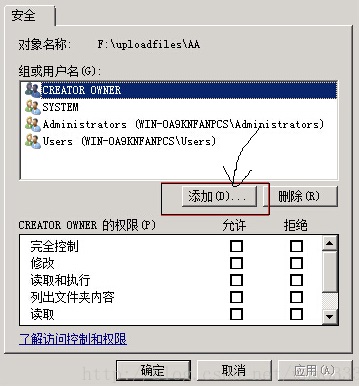
点击添加按钮

点击高级按钮,点击查找按钮,选中IIS_IUSRS

修改IIS_IUSRS权限,给IIS_IUSRS赋予修改权限,就可以了。
自己的一点经验,希望会对大家有帮助!大家一起学习。










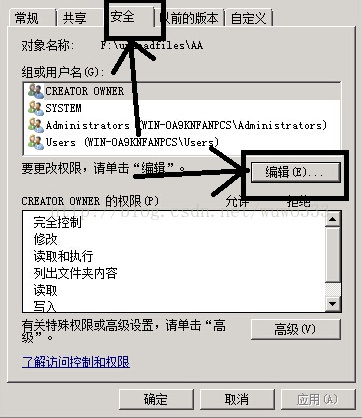













 3万+
3万+











 被折叠的 条评论
为什么被折叠?
被折叠的 条评论
为什么被折叠?








